Comment convertir un fichier TXT en PDF ?
- Accueil
- Astuces
- Convertisseur PDF
- Comment convertir un fichier TXT en PDF ?
Résumé
Si vous avez envie de savoir comment convertir un fichier TXT en PDF, ce tutoriel peut vous aider. Vous trouverez des méthodes de conversion entre ces deux méthodes. Avec le développement du format PDF, des éditeurs PDF et des convertisseurs de formats ont vu son jour. Il est plus facile de convertir un fichier TXT en PDF. Découvrez les méthodes détaillées dans cet article.
Le format TXT est un format éditable. Le contenu peut être modifié ou utilisé sans limite. Par conséquent, le fichier TXT est moins sécuritaire que le fichier PDF. Découvrez les méthodes pour convertir le fichier TXT en PDF.
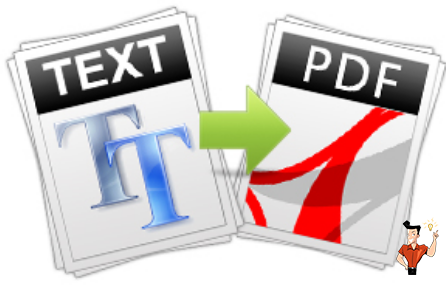
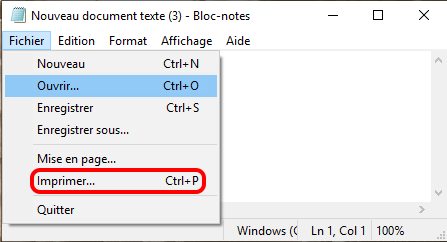
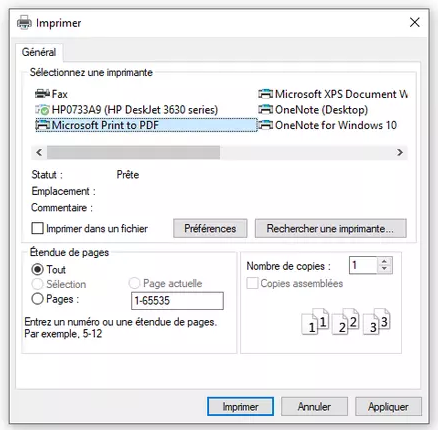
Les étapes sont simples pour convertir le fichier TXT en PDF sur le site Free Convert.com.
Ouvrez le site https://www.freeconvert.com/txt-to-pdf dans le navigateur, et cliquez sur « Choose TXT Files » pour charger le fichier TXT cible. Attendez un instant pour la conversion. Cliquez sur le bouton « Download » ou « Download All » pour télécharger le fichier converti sur l’ordinateur.
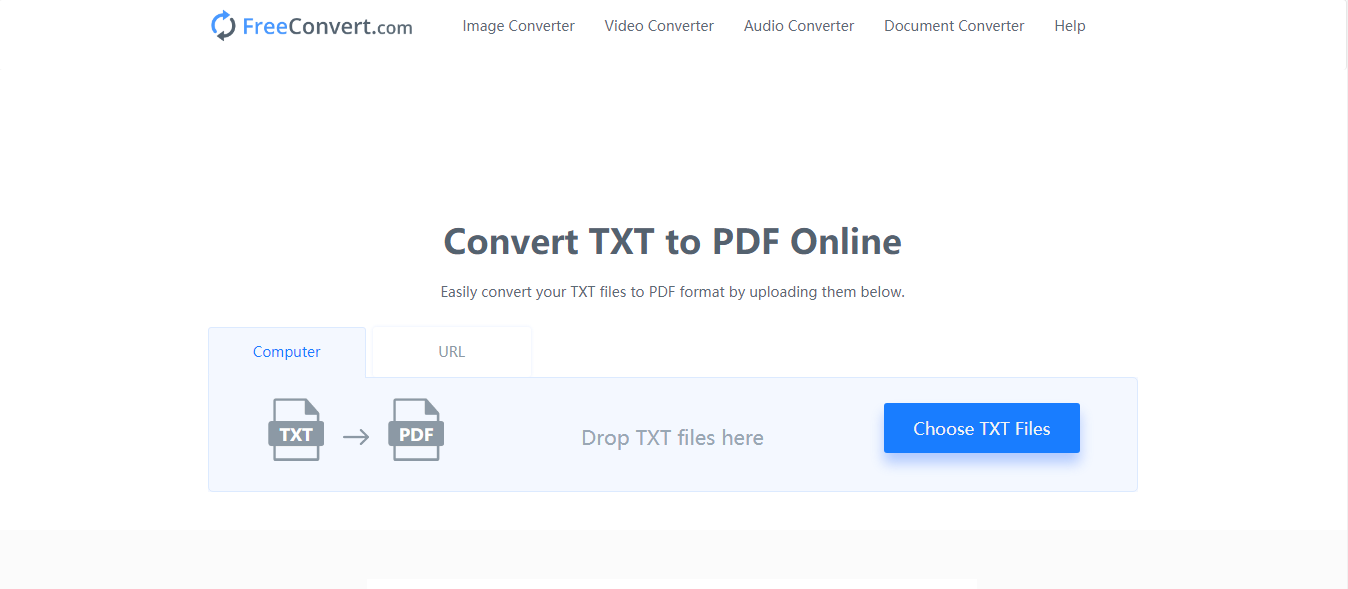
Suivez ces étapes pour convertir un fichier TXT en PDF avec Adobe Acrobat Pro.
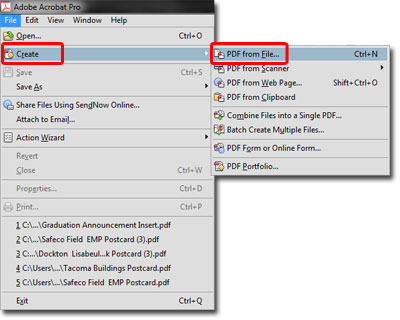
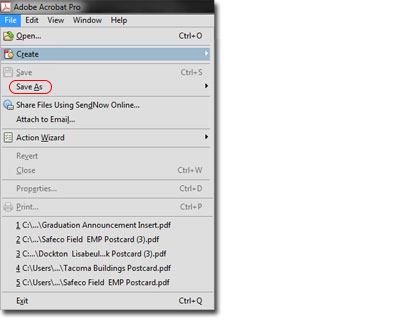
Quand vous voulez éditer le fichier TXT lors de la conversion, vous pouvez vous servir du logiciel Adobe Acrobat Pro. L’utilisation de ce logiciel installé n’est pas influencée par d’autres facteurs.
Si vous avez besoin de convertir le fichier PDF en d’autres formats dans la vie professionnelle ou privée, vous pouvez utiliser un convertisseur PDF – Renee PDF Aide. Il est simple à utiliser ce logiciel. Et aussi, les fonctionnalités sont entières. Pour transformer le fichier PDF en TXT, procédez comme suit.
En outre, Renee PDF Aide supporte la conversion du fichier PDF en français, anglais, allemand, italien, portugais, espagnol, chinois, coréen, japonais, etc. Sous le mode OCR, il suffit de sélectionner la langue du document PDF pour augmenter le taux de reconnaissance des caractères et l’efficacité de conversion. Les débutants de l’ordinateur peuvent utiliser Renee PDF Aide sans problème.

Simple à utiliser Les débutants peuvent modifier un document PDF rapidement.
Diverses fonctionnalités d’édition Chiffrer/Déchiffrer/Fusionner/Diviser/Ajouter un filigrane.
Haute sécurité Chiffrer le fichier PDF avec l’algorithme de chiffrement AES256.
Vitesse rapide d’édition et de conversion Editer et convertir simultanément plusieurs fichiers.
Support de divers formats Convertir le fichier PDF en Word/Excel/PPT/Text/etc.
Simple à utiliser Les débutants peuvent modifier un document PDF rapidement.
Diverses fonctionnalités d’édition Chiffrer/Déchiffrer/Fusionner/Diviser/Ajouter un filigrane.
Haute sécurité Chiffrer le fichier PDF avec l’algorithme de chiffrement AES256.

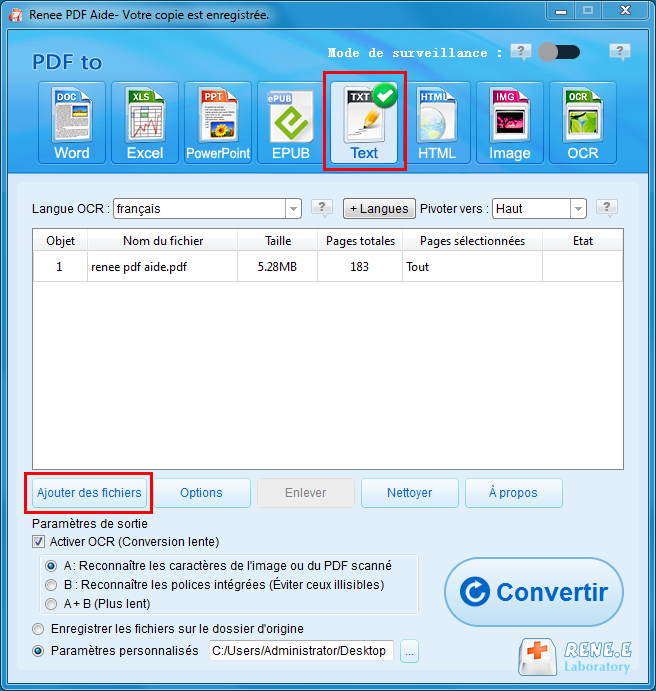
Une fois la fonctionnalité OCR est activée, le programme peut
Identifier les caractères de l’image ou du document scanné. Cette option sert à reconnaître les caractères du document PDF venant de l’image ou du document PDF scanné. La technologie OCR permet de mieux reconnaître les caractères.
Identifier le police intégré. Cette option est conçue pour reconnaître le police intégré et éviter le texte brouillé après la conversion.
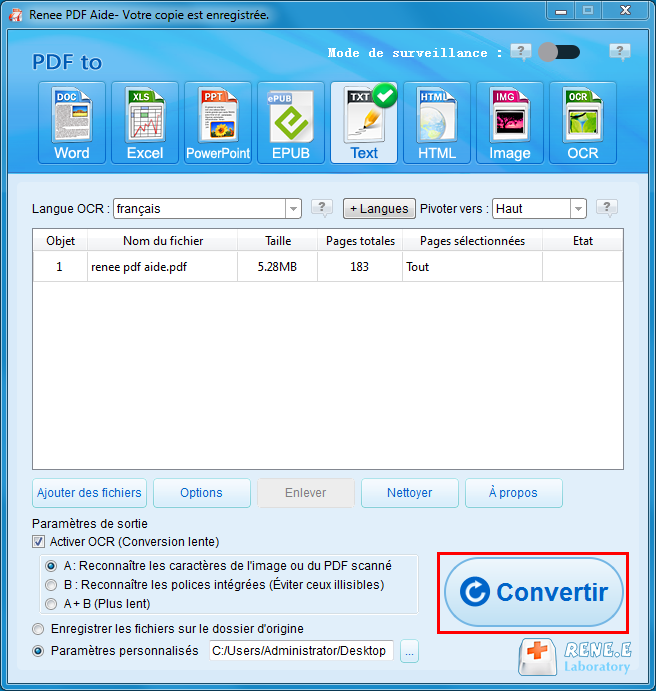
Articles concernés :
Modifier un document PDF de moyen simple, gratuit et rapide sous Windows 10
12-03-2024
Valentin DURAND : Comme le document PDF a les caractéristiques qu’il n’est pas facile d’éditer, le PDF est le premier choix...
Logiciel OCR gratuit pour extraire le texte d’une image
12-03-2024
Mathilde LEROUX : Pour obtenir un texte éditable depuis un document en papier, il est indispensable d'utiliser un logiciel OCR gratuit...
Comment compresser un document PDF pour l’envoyer par e-mail sans problème ?
03-04-2024
Adèle BERNARD : Dans la vie professionnelle, vous avez souvent besoin d’enregistrer les fichiers sous le format PDF. Mais parfois, le...
Comment convertir un PDF en Excel gratuitement ?
15-11-2017
Louis LE GALL : Vous êtes en train de copier les chiffres d'un document PDF ou en papier en les saisissant un...



